Assassin's Creed Shadows PC: come aumentare gli FPS
20 marzo 2025
1742503620000
Ecco la giusta quadra per ottenere performance interessanti, senza rinunciare alla qualità grafica.
Assassin’s Creed Shadows riesce a ricreare in modo straordinario i paesaggi e l’architettura del Giappone feudale, offrendo un’esperienza visiva unica grazie al motore AnvilNext. Questo motore permette una simulazione realistica dell’interazione con gli oggetti e le deformazioni del terreno.
Se cerchiamo un buon compromesso tra qualità grafica e fluidità, esistono delle impostazioni ottimali per PC che possono migliorare l’esperienza di gioco, mantenendo comunque un aspetto visivo di grande impatto.
In generale, la gestione delle impostazioni grafiche consente a ciascun giocatore di adattare il gioco alle proprie esigenze, bilanciando tra qualità visiva e prestazioni fluide per un’esperienza di gioco piacevole e coinvolgente.
Assassin’s Creed Shadows PC: le migliori impostazioni grafiche #
Crediti: Gamerant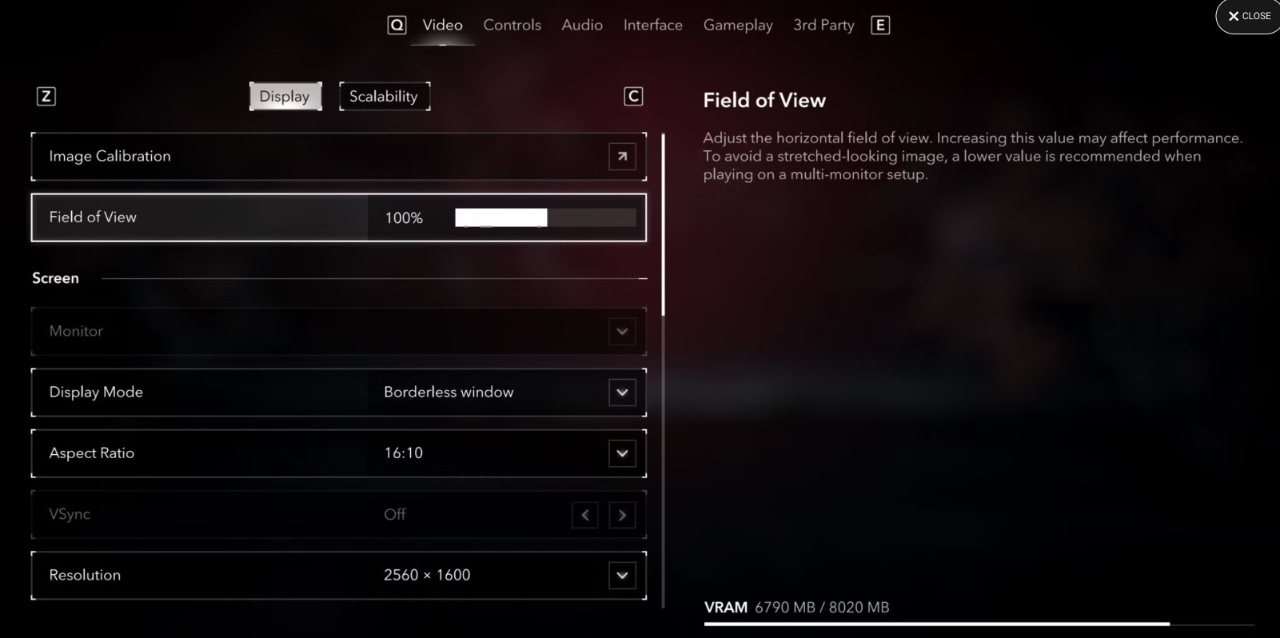
In Assassin’s Creed Shadows, la differenza di qualità tra le impostazioni più basse e quelle più alte giustifica il sacrificio di qualche frame in meno. Le impostazioni basse mostrano un drastico calo della qualità, con i personaggi che sembrano di plastilina, perdendo il dettaglio che si apprezza invece con le impostazioni ultra e molto alte.
| Impostazione | Valore |
|---|---|
| Limitatore Frame Rate | Off |
| Obiettivo Frame Rate | In base al refresh rate del monitor |
| Risoluzione Dinamica | Off |
| Tipo di Upscaler | Nvidia DLSS o AMD FSR |
| Qualità Upscaler | Qualità |
| Frame Gen. | Si |
| Nitidezza | 0.25 |
| Motion Blur | On |
| Aberrazione Cromatica | On |
| Illuminazione Globale Ray Traced | Diffusa Ovunque |
| Qualità Ray Tracing | Molto Alta |
| Qualità BVH | Molto Alta |
| Effetti Screen Space | Alta |
| Qualità Sorgenti di Luce | Ultra Alta |
| Pool di Streaming delle Texture | Ultra Alta |
| Effetti Post | Alta |
| Qualità dell’Acqua | Molto Alta |
| Qualità delle Particelle | Ultra Alta |
| Distanza di Caricamento | Ultra Alta |
| Distanza Disegno | Ultra Alta |
| Micropoligono | Alta |
| Qualità del Terreno | Molto Alta |
| Deformazione | Alta |
| Densità Scattering | Ultra Alta |
| Texture Virtuale | Alta |
| Qualità dei Personaggi | Ultra Alta |
| Capelli | Tutti i Personaggi Alta |
| Qualità delle Nuvole | Ultra Alta |
| Qualità della Nebbia | Molto Alta |
Per utilizzare le impostazioni massime, il gioco richiede una VRAM vicina agli 8GB. Se abbiamo una scheda video con meno di 8GB di memoria, è meglio ridurre la qualità a “High”, dove l’uso della VRAM scende a poco più di 6GB, mantenendo comunque una buona qualità visiva.
Assassin’s Creed Shadows: come aumentare gli FPS su Steam Deck #
Crediti: Gamerant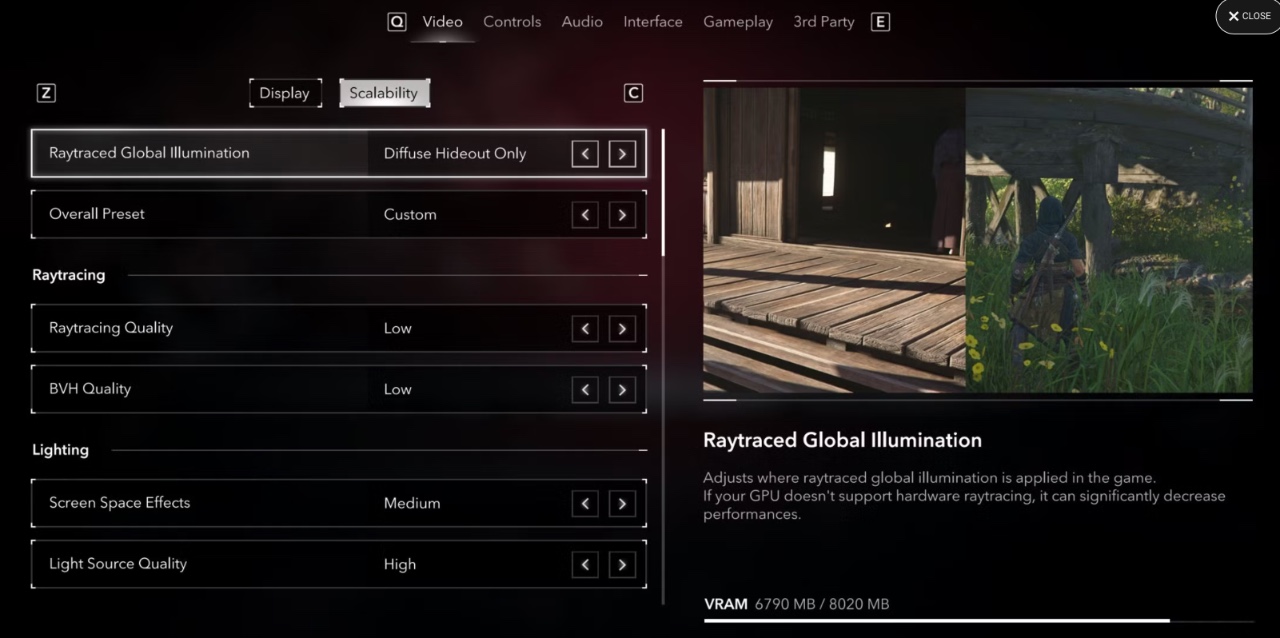
Assassin’s Creed Shadows fatica a girare correttamente su Steam Deck, soprattutto nelle aree più dense. Non è completamente ingiocabile, ma per ottenere una stabilità di 30fps è necessario impostare il preset grafico al minimo e utilizzare un upscaling aggressivo.
| Impostazione | Valore |
|---|---|
| Limitatore Frame Rate | Off |
| Obiettivo Frame Rate | In base al refresh rate del monitor |
| Risoluzione Dinamica | Off |
| Tipo di Upscaler | AMD FSR |
| Qualità Upscaler | Performance |
| Frame Gen. | AMD FSR |
| Nitidezza | 0.25 |
| Motion Blur | On |
| Aberrazione Cromatica | On |
| Illuminazione Globale Ray Traced | Diffusa Solo Rifugio |
| Qualità Ray Tracing | Bassa |
| Qualità BVH | Bassa |
| Effetti Screen Space | Bassa |
| Qualità Sorgenti di Luce | Bassa |
| Pool di Streaming delle Texture | Bassa |
| Effetti Post | Bassa |
| Qualità dell’Acqua | Bassa |
| Qualità delle Particelle | Bassa |
| Distanza di Caricamento | Bassa |
| Distanza Disegno | Bassa |
| Micropoligono | Basso |
| Qualità del Terreno | Bassa |
| Deformazione | Bassa |
| Densità Scattering | Bassa |
| Texture Virtuale | Bassa |
| Qualità dei Personaggi | Bassa |
| Capelli | Off |
| Qualità delle Nuvole | Bassa |
| Qualità della Nebbia | Bassa |
Inoltre, è stato confermato che le impostazioni grafiche di Shadows saranno bloccate su Steam Deck quando il gioco viene avviato tramite Steam. Per chi utilizza un launcher alternativo, sarà possibile modificare le impostazioni, ma è sconsigliato puntare a configurazioni grafiche più alte del preset più basso.
Ubisoft ha dichiarato che lavorerà su ottimizzazioni per migliorare la performance del gioco, sperando che vengano introdotti miglioramenti che possano rendere l’esperienza più fluida, specialmente sui dispositivi portatili.

